Hur hanterar Windows 10 valfria funktioner

Windows operativsystem erbjuder flera ytterligare funktioner som vi kanske inte behöver. Men de är där om du behöver dem! I det här inlägget kommer vi att se hur Slår på eller av egenskaper i Windows via kontrollpanelen och hur man lägger till, tar bort eller hanterar några Valfria funktioner använder Windows 10-inställningar.
Hantera Windows 10 valfria funktioner
Medan standardinstallationen är bra för de flesta av oss kan det finnas vissa funktioner som IT Pro: s, systemadministratörer eller utvecklare kan behöva. Windows kan du installera och aktivera sådana funktioner. Du kan aktivera eller inaktivera vissa funktioner med kontrollpanelen, eller du kan behöva använda inställningsappen i Windows 10 om du behöver lägga till några valfria funktioner.
Slår på eller av egenskaper i Windows
Öppna Start-menyn, öppna Kontrollpanelen och klicka på Program och Funktionsapplet.

Här på vänster sida ser du en länk - Slår på eller av egenskaper i Windows. Klicka på den för att öppna följande panel.
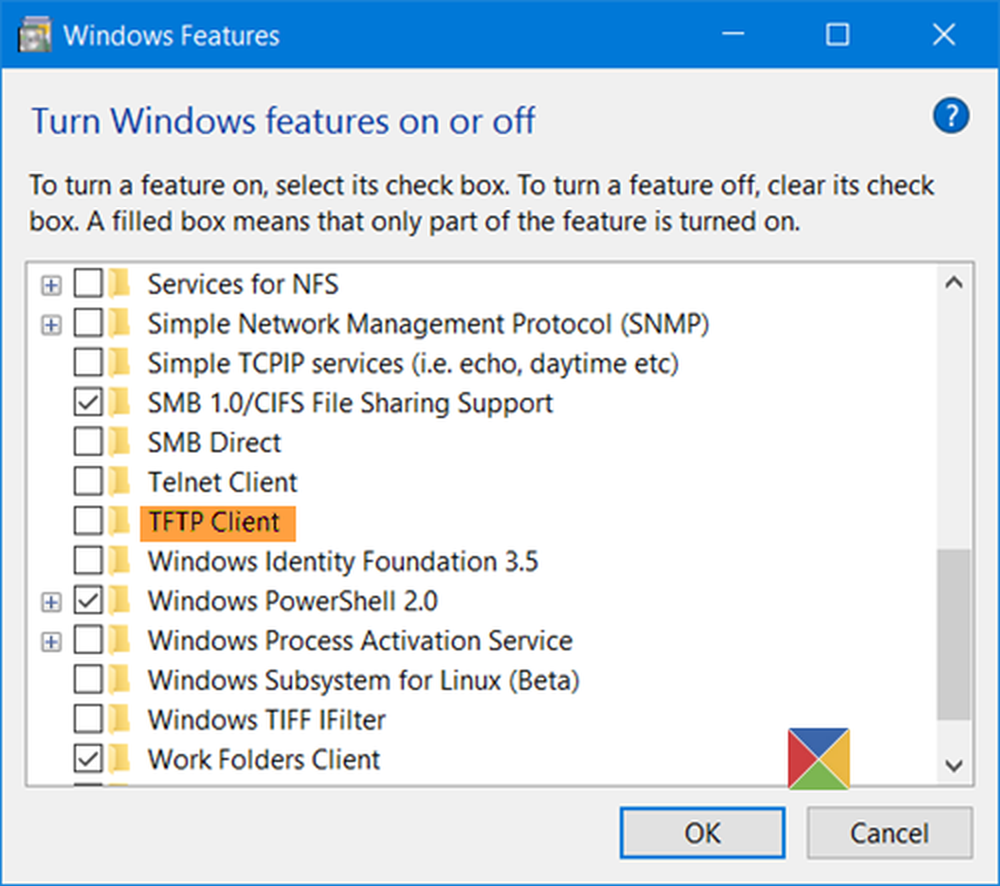
Här ser du de funktioner som är tillgängliga för dig. Du kan expandera en funktion genom att klicka på "+" -tecknet och bara välja de funktioner du vill aktivera. När du väl har valt funktionen du vill aktivera eller avmarkera en som du vill stänga av, klicka på OK. Windows börjar börja tillämpa ändringarna och ber dig att starta om datorn om det behövs.

På en Windows 10 Pro v1607-dator ser du följande funktioner som du kan aktivera eller inaktivera vid behov.
- .NET Framework 3.5
- .NET Framework 4.6 Advanced Services
- Active Directory Lightweight Services
- behållare
- Data Center Bridging
- Enhetslåsning
- Hyper-V
- Internet Explorer 11
- Internet Information Services
- Internet Information Services Hostable Web Core
- Legacy Components som DirectPlay
- Mediefunktioner
- Microsoft Message Que Server
- Microsoft Skriv ut till PDF
- MultiPoint-kontakt
- Skriv ut och dokumenttjänster
- RAS Connection Manager Administration Kit
- Fjärrkontroll för differentialkomprimering API
- RIP Listener
- Tjänster för NFS
- Enkelt nätverkshanteringsprotokoll
- Enkel TCPIP-tjänster
- SMB 1.0 / CIFS delningsstöd
- SMB Direct
- Telnet Client
- TFTP-klient
- Windows Identity Foundation 3.5
- Windows PowerShell 2.0
- Windows Process Activation Service
- Windows delsystem för Linux
- Windows TIFF IFilter
- Arbeta mappsklient
- XPS-tjänster
- XPS Viewer.
Se det här inlägget om din Windows-funktion är på eller av är tom eller tom.
Hantera valfria funktioner via Windows 10-inställningar
I Windows 10 kan du lägga till, ta bort eller hantera valfria funktioner via inställningarna. För att komma åt den här delen, öppna WinX-menyn, öppna Inställningar> System och välj Appar och funktioner från vänster sida.
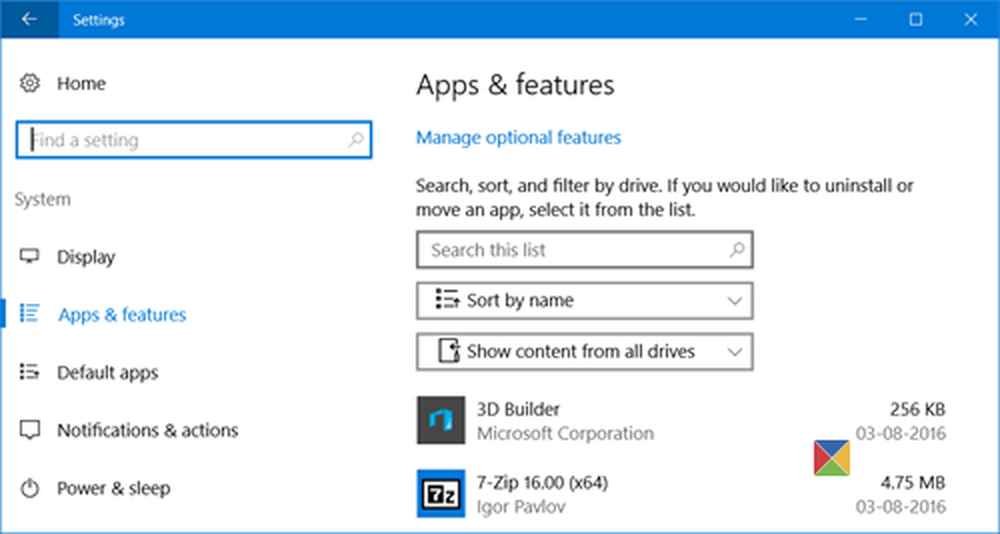
Klicka på Hantera valfria funktioner länken öppnar följande fält för dig.
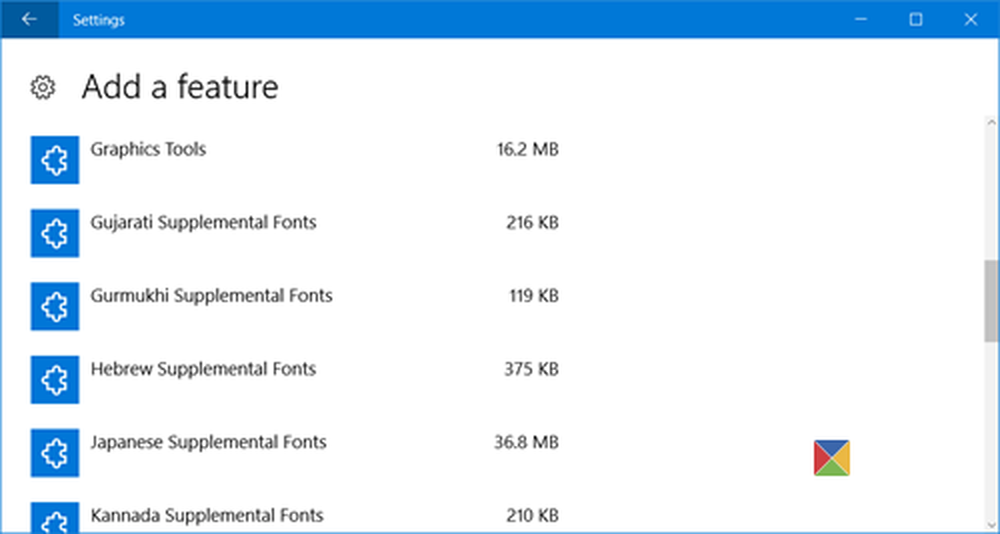
Om du vill ta bort en app eller en funktion väljer du funktionen och klickar på Uninstall knapp.

För att lägga till en funktion, klicka på "+ Lägg till en funktion"Länk som visas ovan. Följande fönster öppnas.
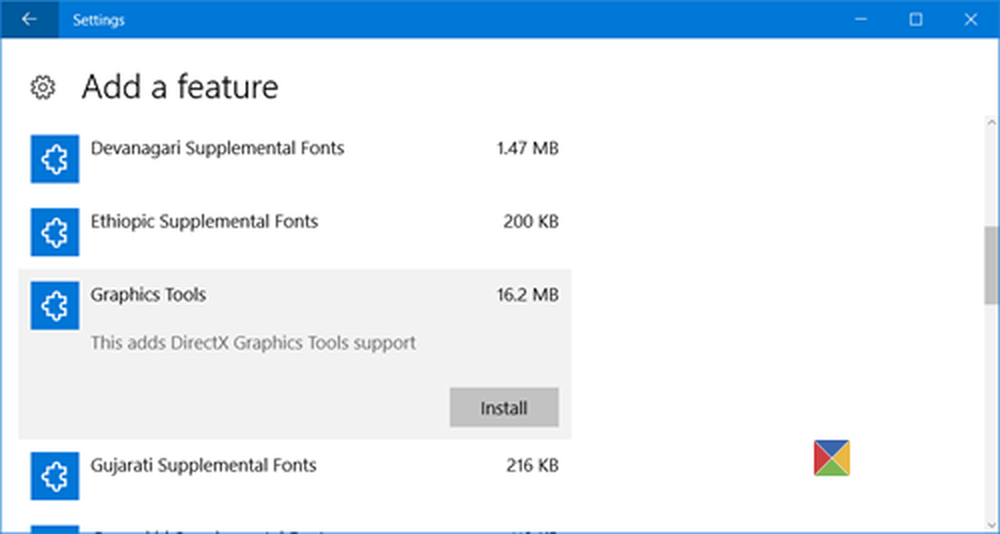
Här kan du välja funktionen och klicka på Installera knapp.
Klicka på Se alternativfunktionshistorik öppnar följande panel, där du kommer att kunna se en historia om alla tillval som du har lagt till eller tagit bort.
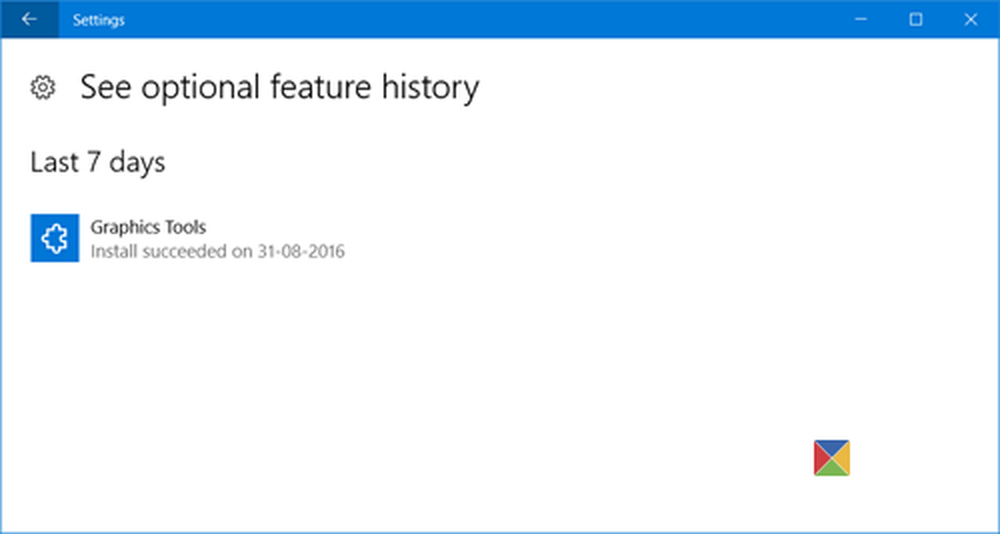
På så sätt kan du installera grafikverktyg, utvecklarläge för Windows, teckensnitt och flera andra valfria funktioner som den.
Du kan också aktivera eller inaktivera valfria Windows-funktioner med Windows Powershell, Command Prompt eller en extern installationskälla.
Hoppas det här hjälper!



